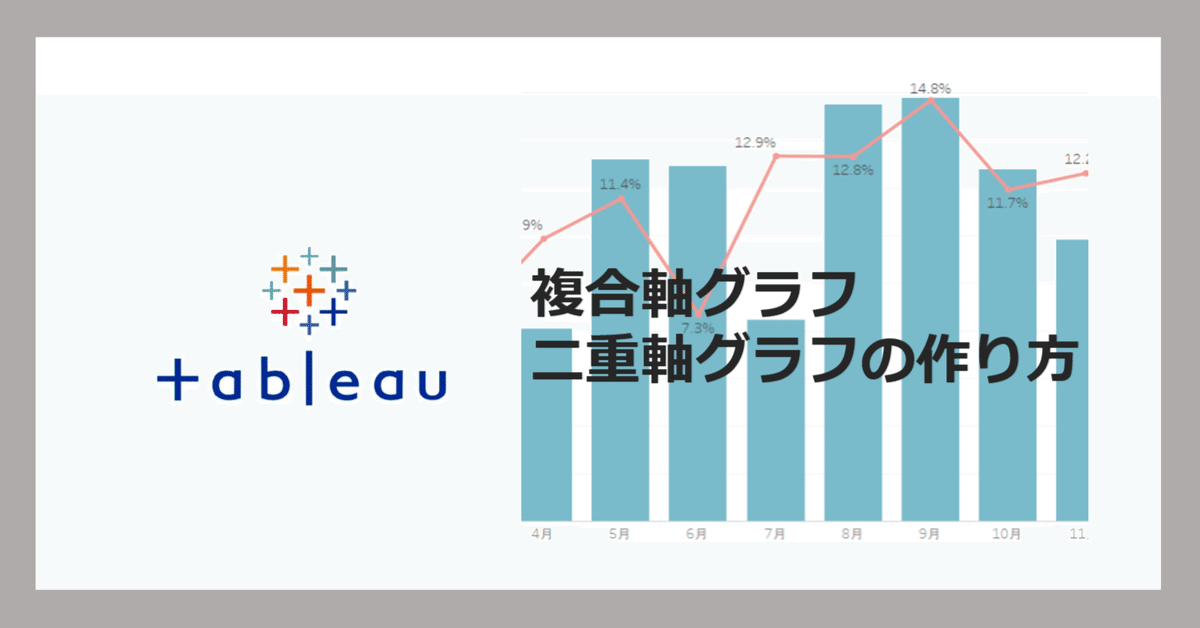
【Tableau】複合軸グラフ 二重軸グラフの作り方
こんにちは!noteをお読みいただきありがとうございます。
Tips記事のトップバッターを務めます21新卒の中川です!
皆様のお役に立てるようなコンテンツを発信していけたらと思いますので、
どうぞよろしくお願いいたします。
売上金額と利益率など、単位の異なる値を1つのグラフで表したいと思ったことはありませんか?
複合軸グラフであれば、棒グラフと折れ線グラフが1つになっているグラフを作成することができます。
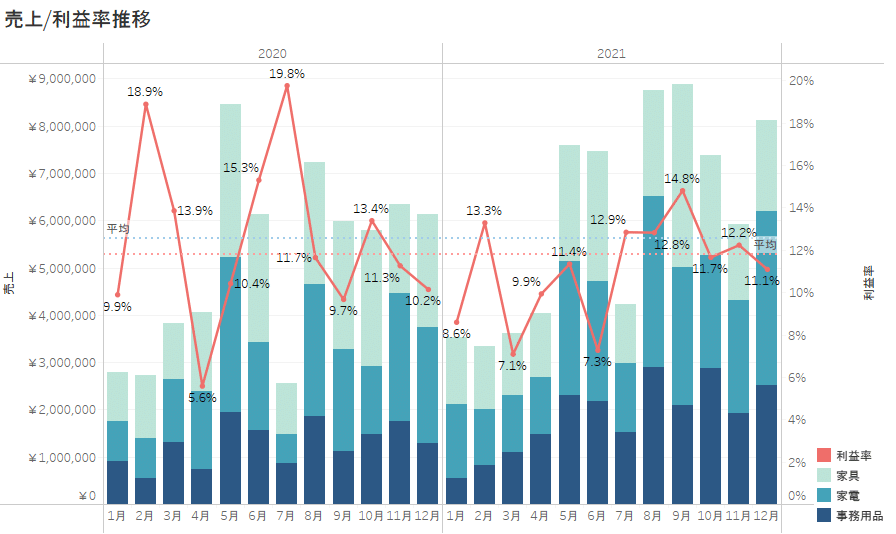
本記事では、BIツール Tableau を用いて複合軸グラフ 二重軸グラフを作成する方法をご紹介いたします。
1. 二重軸グラフ作成の基本手順
①列シェルフと行シェルフに、任意のメジャーを置く
②行シェルフの2番目のメジャーを右クリックし、「二重軸」を選択
③体裁を整える
2. 完成イメージ
今回はサンプルスーパーストアのデータを用いて、
「売上と利益率の推移(2020年1月~2021年12月 )」を表した二重軸グラフを作成していきたいと思います!
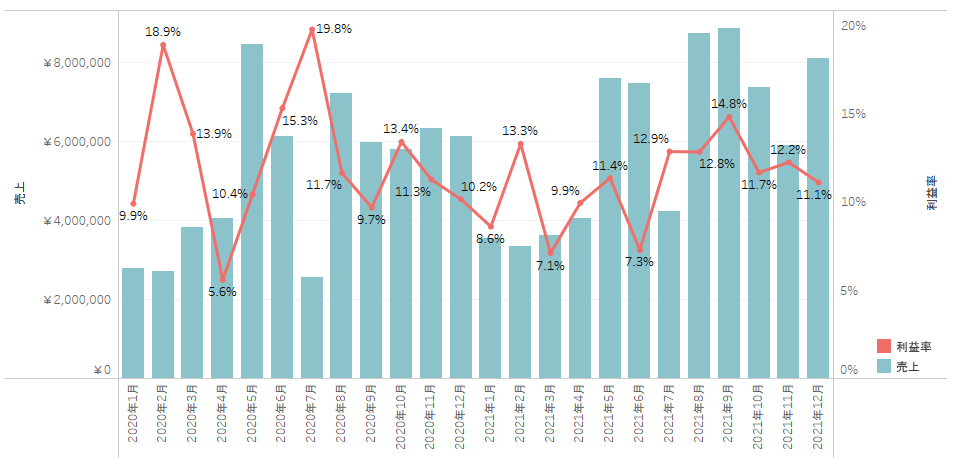
3.【実践】二重軸グラフの作り方
3.1 列シェルフと行シェルフに、任意のメジャーを置く
・列シェルフに [月/年(オーダー日)] を設置
・行シェルフに [合計(売上)]と[集計(利益率)] を設置
※利益率= 合計([利益]) / 合計([売上])
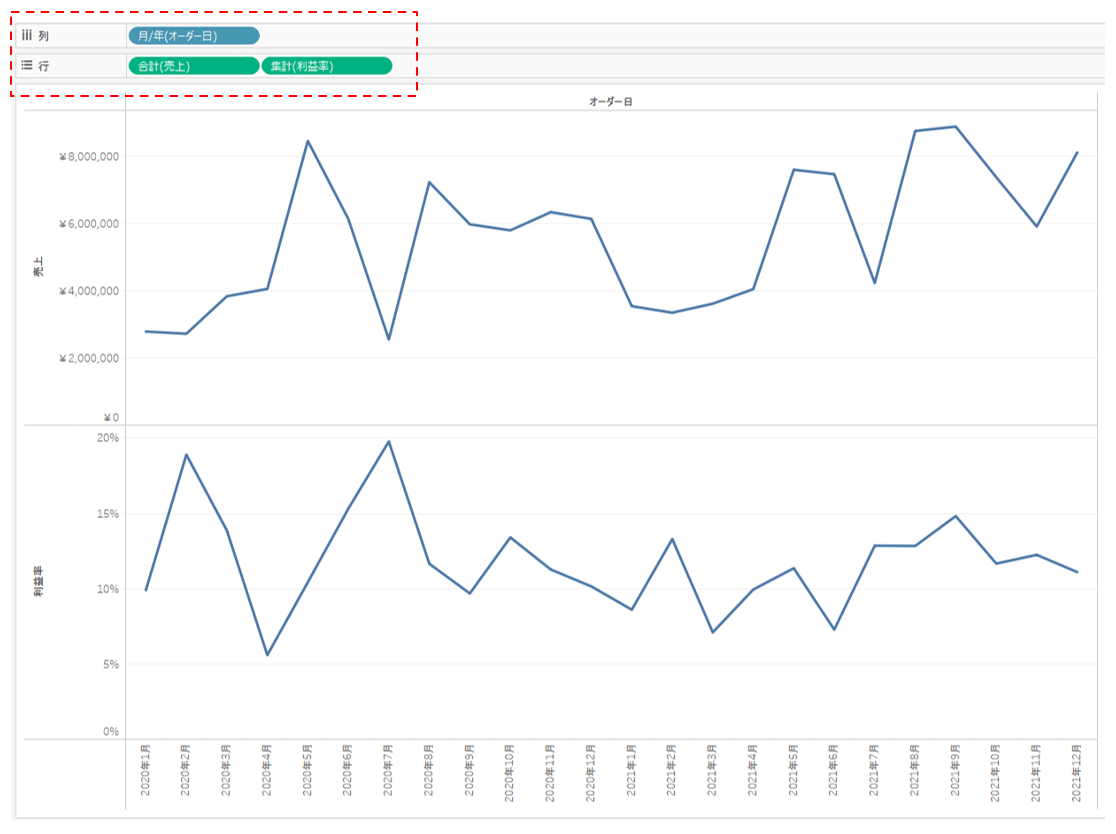
3.2 行シェルフの2番目のメジャーを右クリックし、「二重軸」を選択
・行シェルフの [集計(利益率)] を右クリックし、「二重軸」を選択
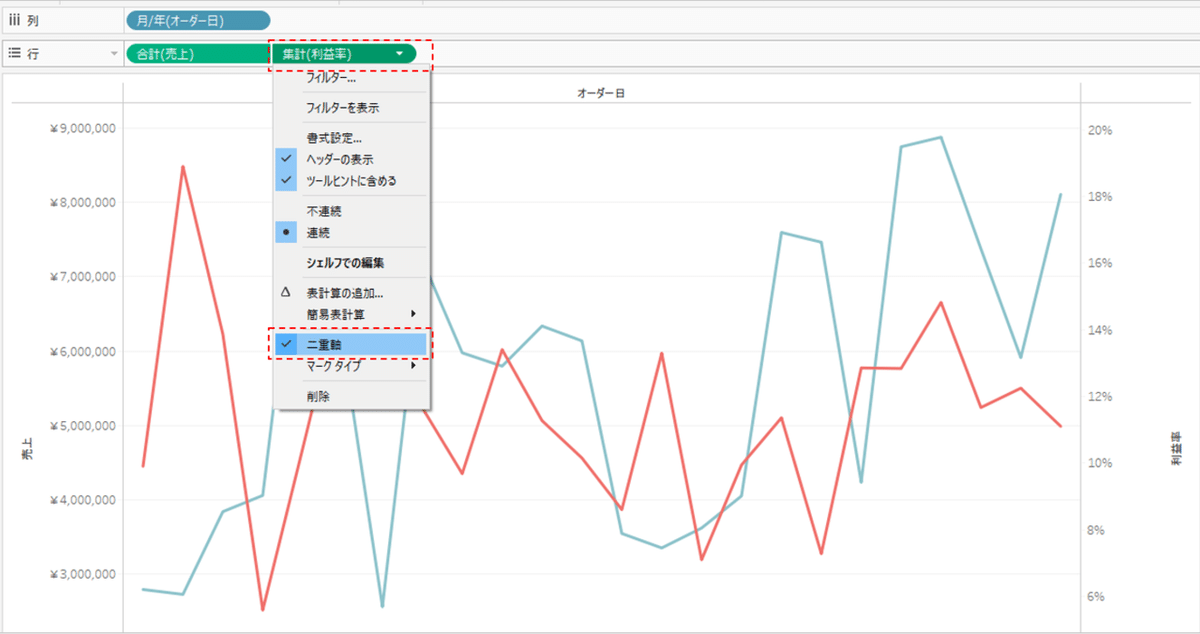
3.3 体裁を整える
・合計(売上)の形状を「線」から「棒」に変更
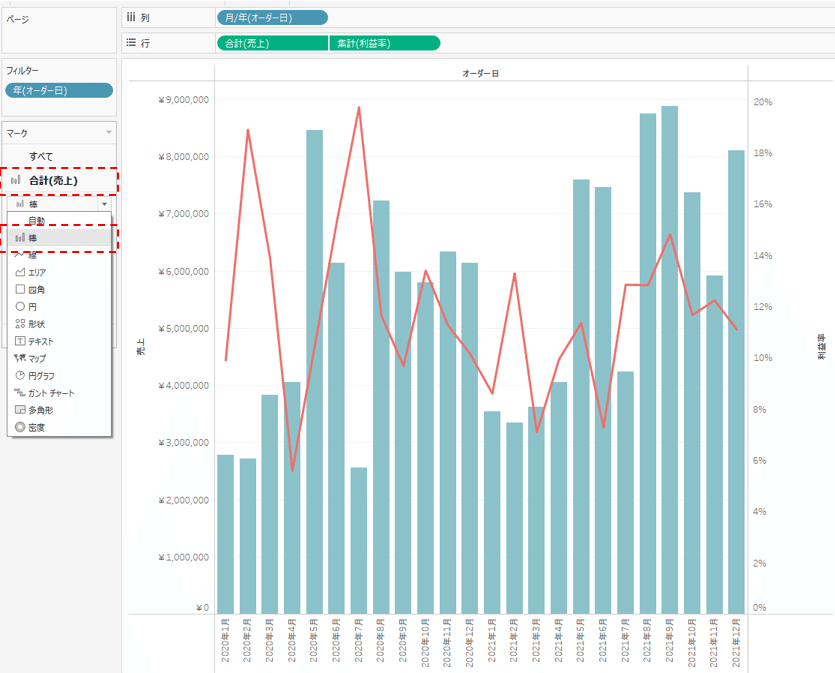
・集計(利益率)のラベルに[集計(利益率)]を設置
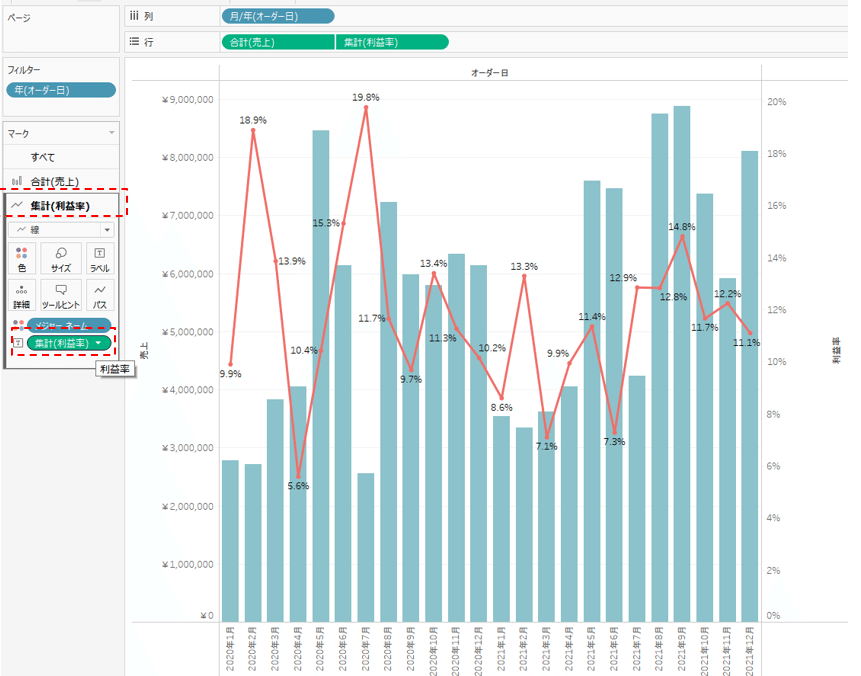
以上が、複合軸グラフ 二重軸グラフの作成方法でした!
二重軸機能を活用して様々なVizを作成することが出来ます。
4.【応用】三重軸グラフの紹介
今回紹介した二重軸グラフを応用して、三重軸グラフを作成することもできます!
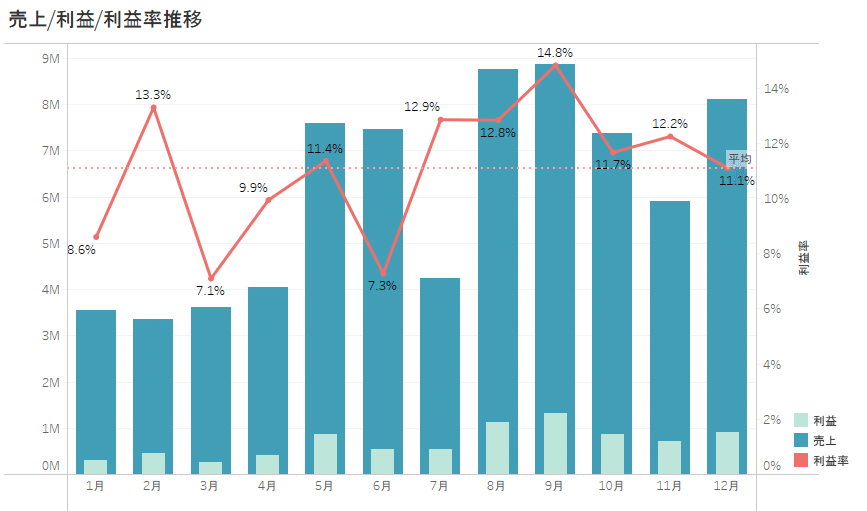
こちらは売上と利益率に加えて利益を可視したものになっています。
bar in barグラフとも呼ばれていますね!
三重軸グラフの作成方法はまたの機会にご紹介いたしますね!
5.まとめ
今回は、複合軸グラフ 二重軸グラフの作成方法をご紹介いたしました!
Tableauに初めて触れた際に、とてもシンプルな操作で複雑なグラフが作成でき、感動したのを覚えています!
最後にビジュアライズの一例をご紹介しますね!ご参考になれば幸いです。
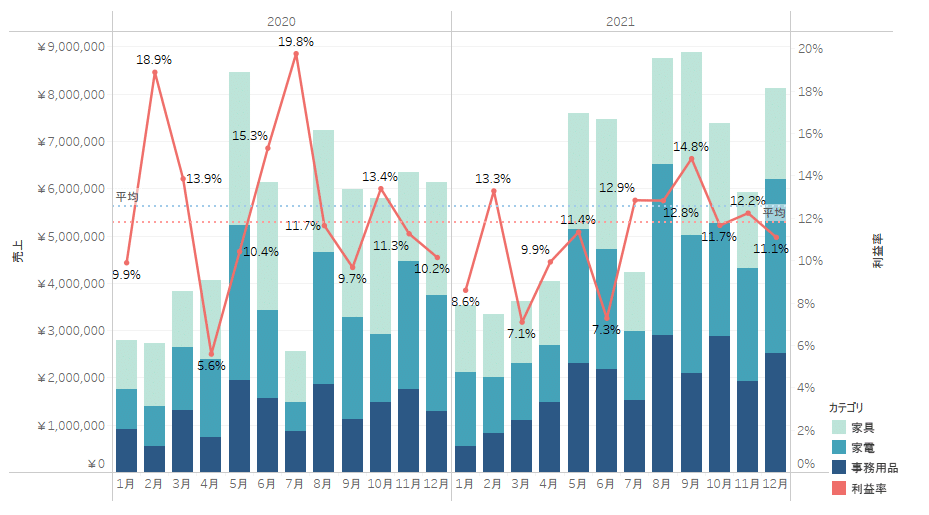
6.最後に
SMKT事業部では、データエンジニア・データアナリストを募集しています。
是非こちらもご覧ください。
▽その他募集職種こちらから▽
●●●
✉ サービスに関するお問い合わせ ✉
パーソルプロセス&テクノロジー SMKT事業部
smkt_markegr_note@persol-pt.co.jp
